 희미하게 인쇄되는 경우
희미하게 인쇄되는 경우
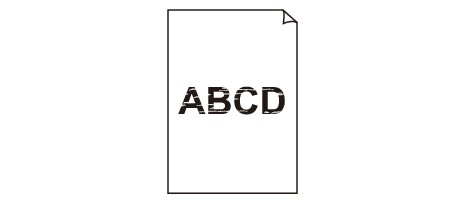

-
확인 1 용지의 뒷면에 인쇄하고 있습니까?
인쇄면에 인쇄하십시오.
-
확인 2 프린트 헤드 노즐이 막혀 있습니까?
테스트 패턴을 인쇄하여 노즐을 확인하고 노즐이 막혀 있는지 확인하십시오.
 참고
참고-
인쇄 후 노즐 막힘을 자동으로 확인하려면 터치 스크린 메뉴에서 자동 노즐 점검(Auto nozzle check)을 비활성화(Disable) 이외의 값으로 설정하십시오.
노즐 점검 결과를 기준으로 경고를 표시하려면 터치 스크린 메뉴에서 노즐 점검 오류 표시(Nozzle check error display)를 활성화(Enable)로 설정하십시오.
하지만 이 설정을 활성화(Enable)로 지정할 경우 경고로 인해 인쇄가 중지될 수도 있습니다.
-
-
확인 3 프린터에서 잉크 탱크가 분리되어 있습니까?
잉크 탱크가 분리되어 있는 경우 잉크 공급부가 잉크로 막힐 수 있습니다.
이런 경우에는 프린터를 잉크 탱크가 장착된 상태로 24시간 이상 두었다가 프린트 헤드 청소(Print Head Cleaning)를 실행하십시오.
-
확인 4 상단 커버에 용지 조각이 붙어 있습니까?
아래의 단계에 따라 상단 커버 내부에서 용지 조각을 제거하십시오.
-
상단 커버를 열고 플래튼 위에 캐리지가 없는지 확인하십시오.
-
상단 커버 내부에 남아 있는 용지 조각을 제거하십시오.
-
상단 커버를 닫습니다.
-
-
확인 5 잉크가 마르기 전에 용지가 절단되었습니까?
터치 스크린 메뉴의 고급 용지 설정(Advanced paper settings)에서 잉크 건조 대기 시간(Ink drying wait time)을 더 길게 설정하십시오.
-
확인 6 프린터 드라이버의 인쇄 품질(Print Quality)이 제일 낮은 품질로 설정되어 있습니까?
아래의 단계에 따라 인쇄 품질(Print Quality)을 제일 높은 품질로 설정한 다음 인쇄합니다.
-
Windows
프린터 드라이버의 고급 설정(Advanced Settings)에서 인쇄 품질(Print Quality) 설정을 변경하십시오.
- 인쇄 품질 변경하기 및 이미지 데이터 수정하기 (Windows)
-
macOS
프린터 드라이버의 품질 및 용지(Quality & Media) 설정에서 인쇄 품질(Print Quality)을 변경하십시오.
- 인쇄 품질 변경하기 및 이미지 데이터 수정하기 (macOS)
-
-
확인 7 인쇄에 사용한 용지에서 절단 가루가 많이 발생합니까?
터치 스크린 메뉴의 고급 용지 설정(Advanced paper settings)에서 절단 가루 감소(Cut-dust reduction)를 ON으로 설정하십시오.

